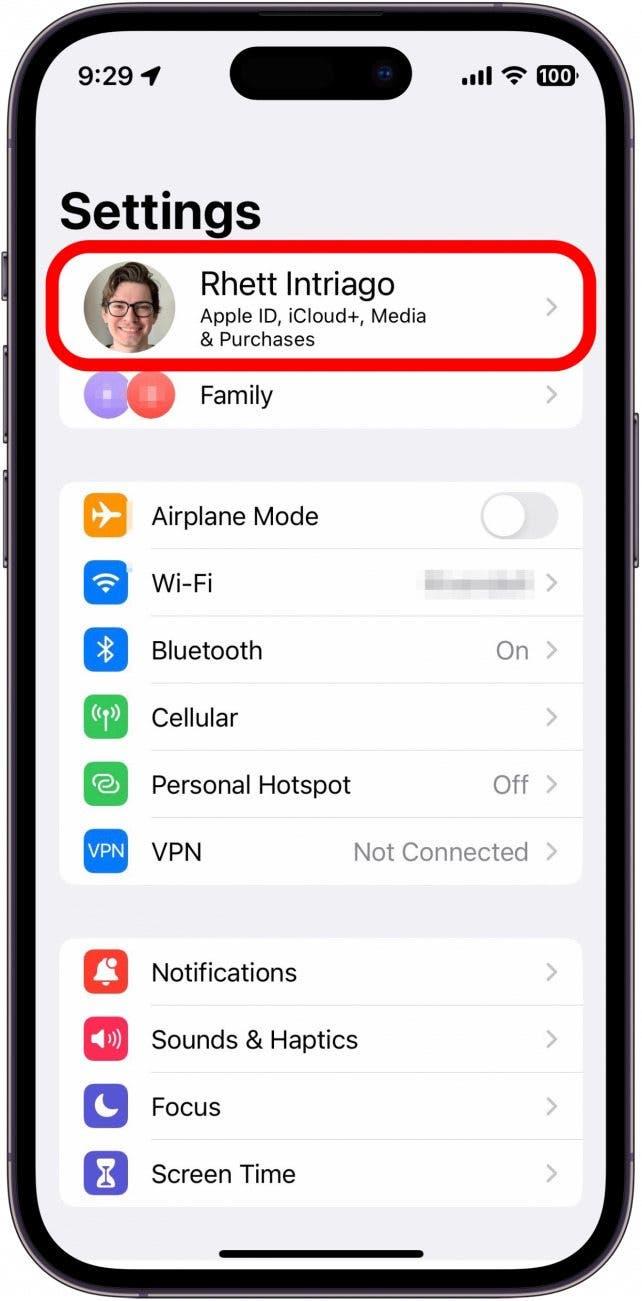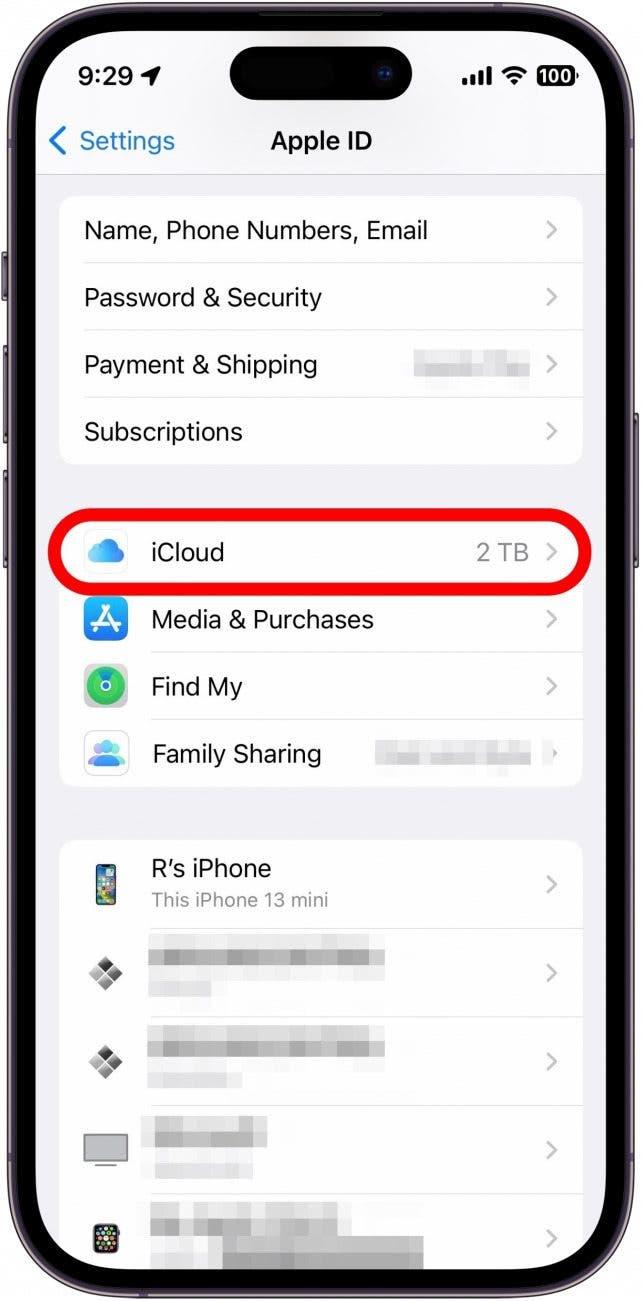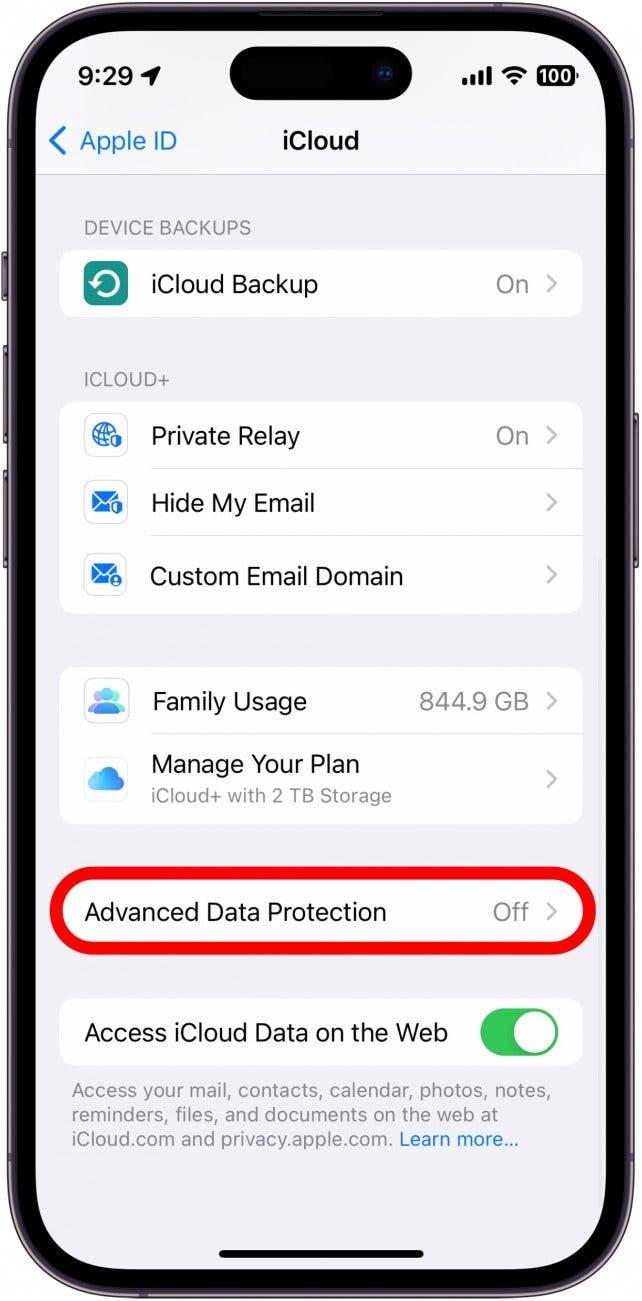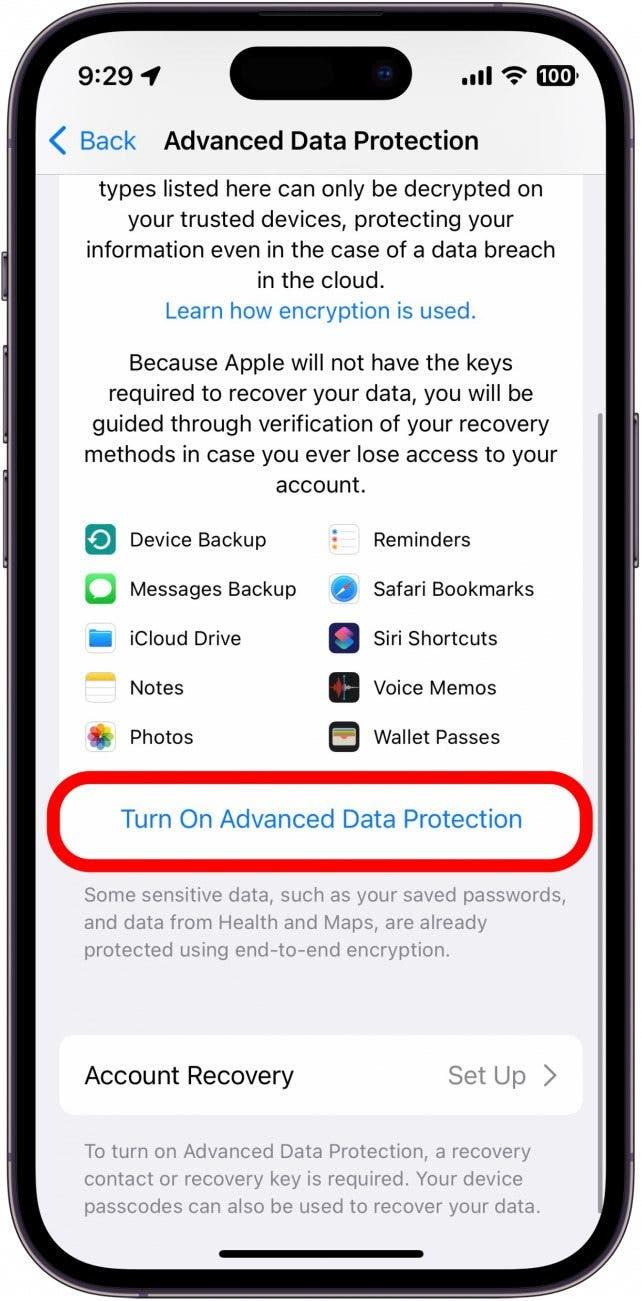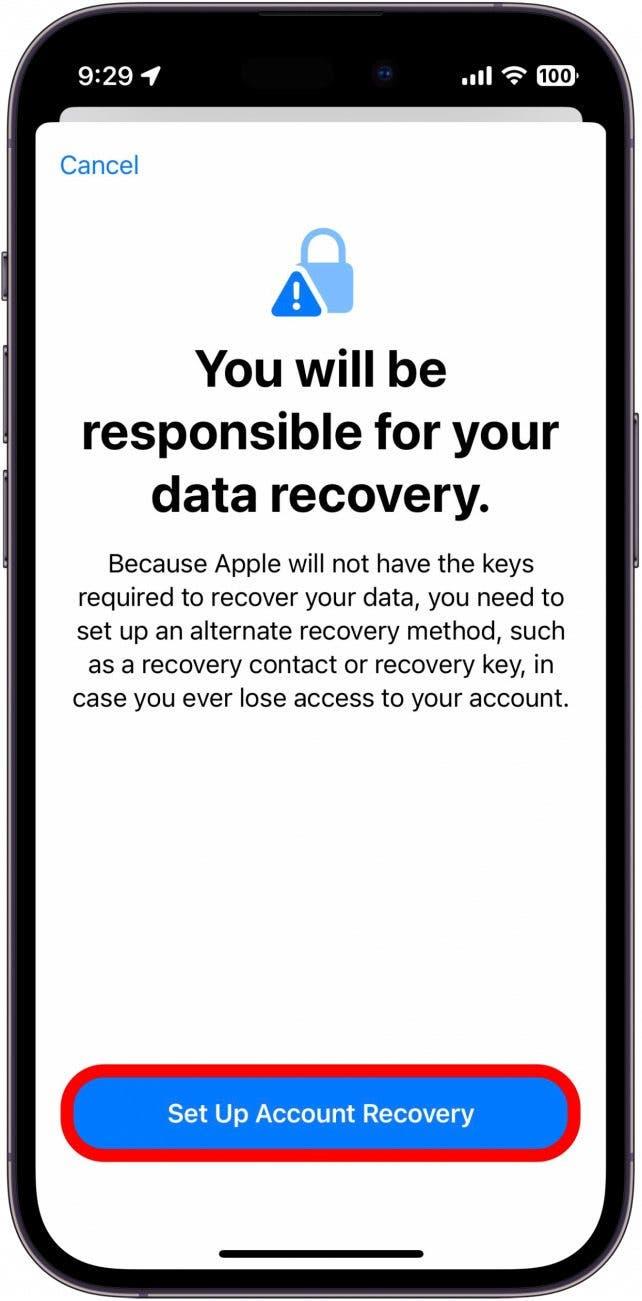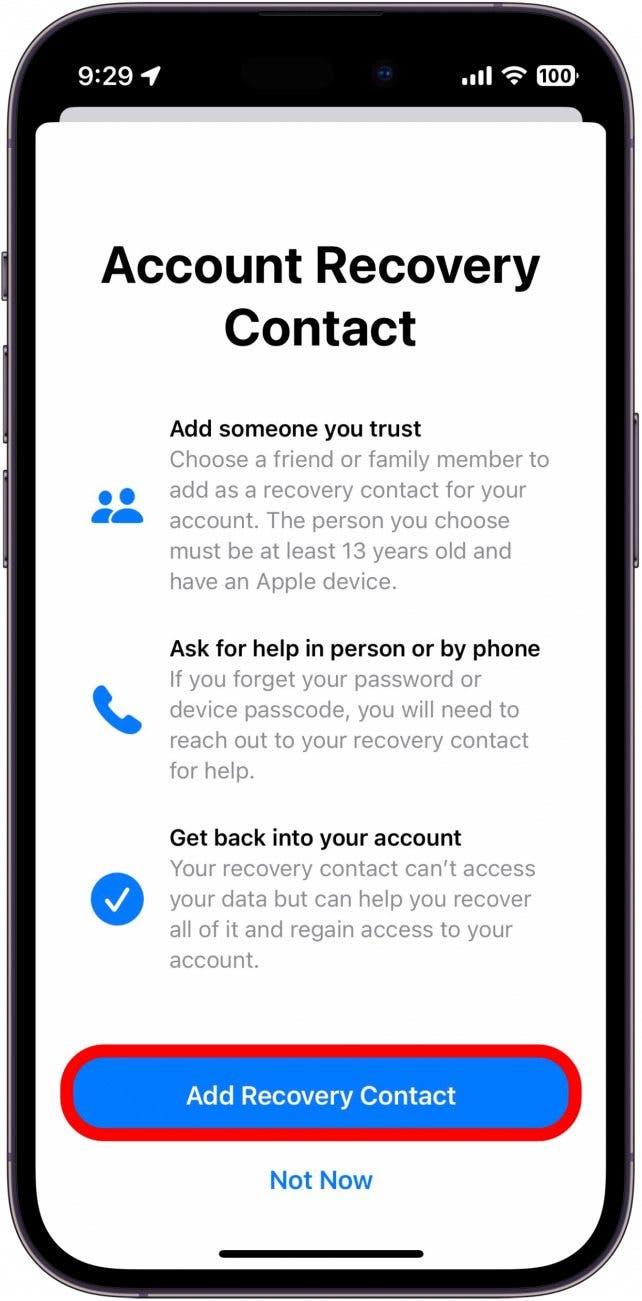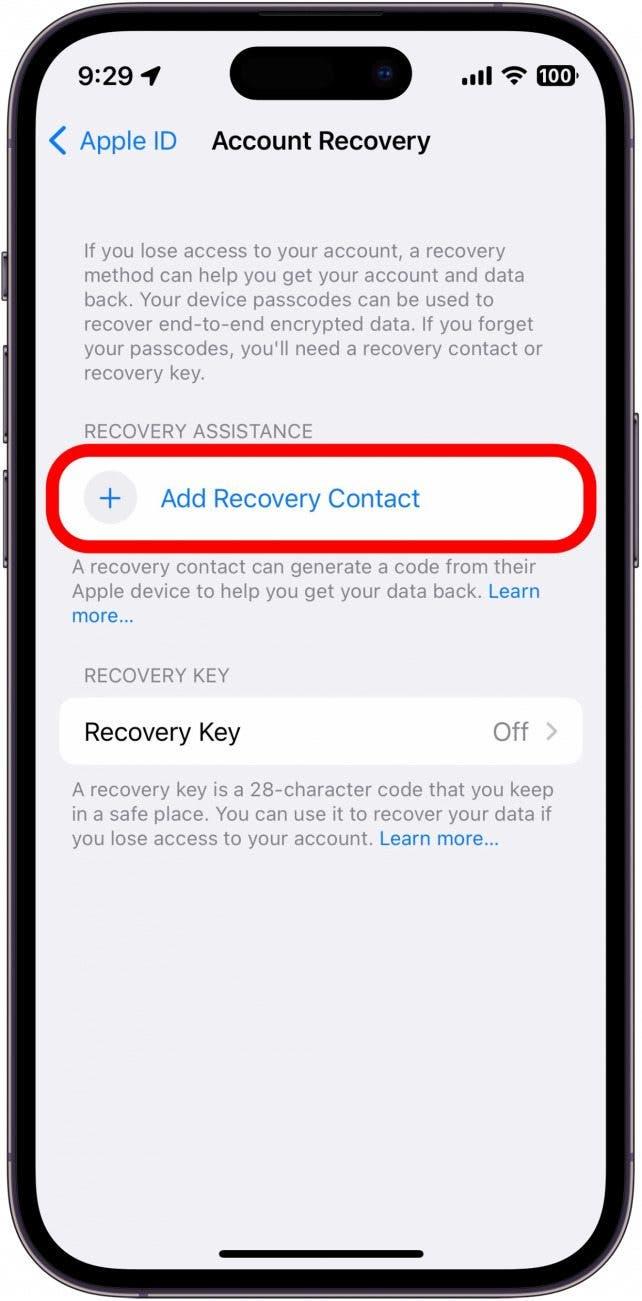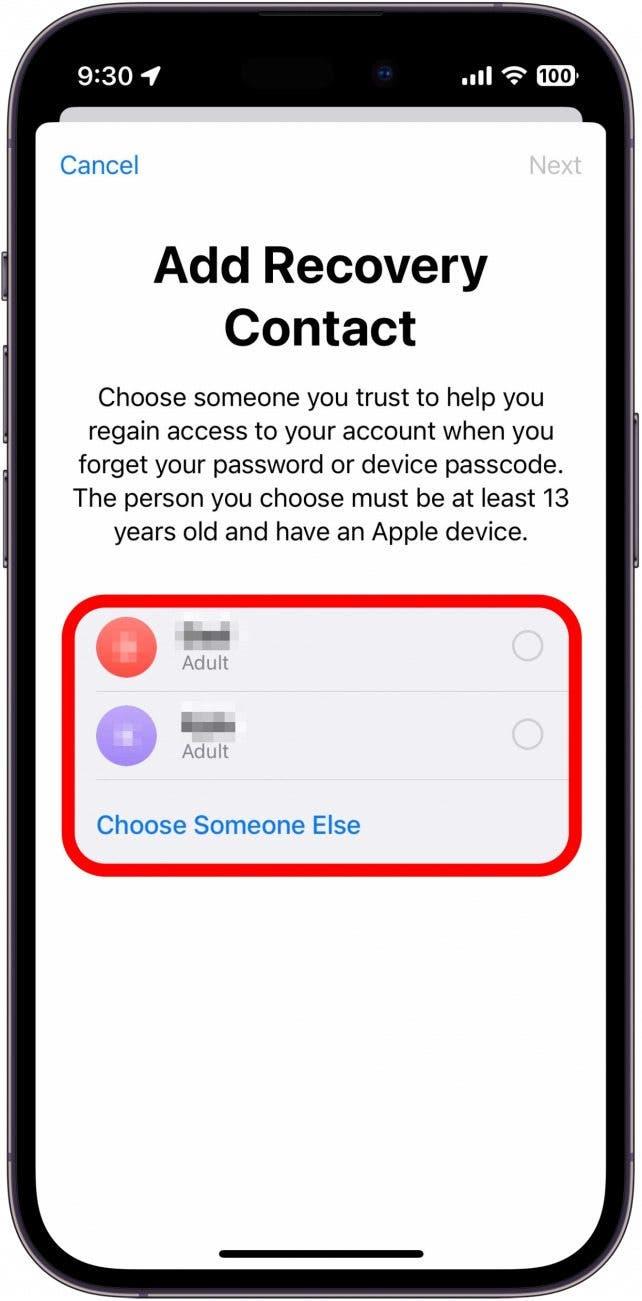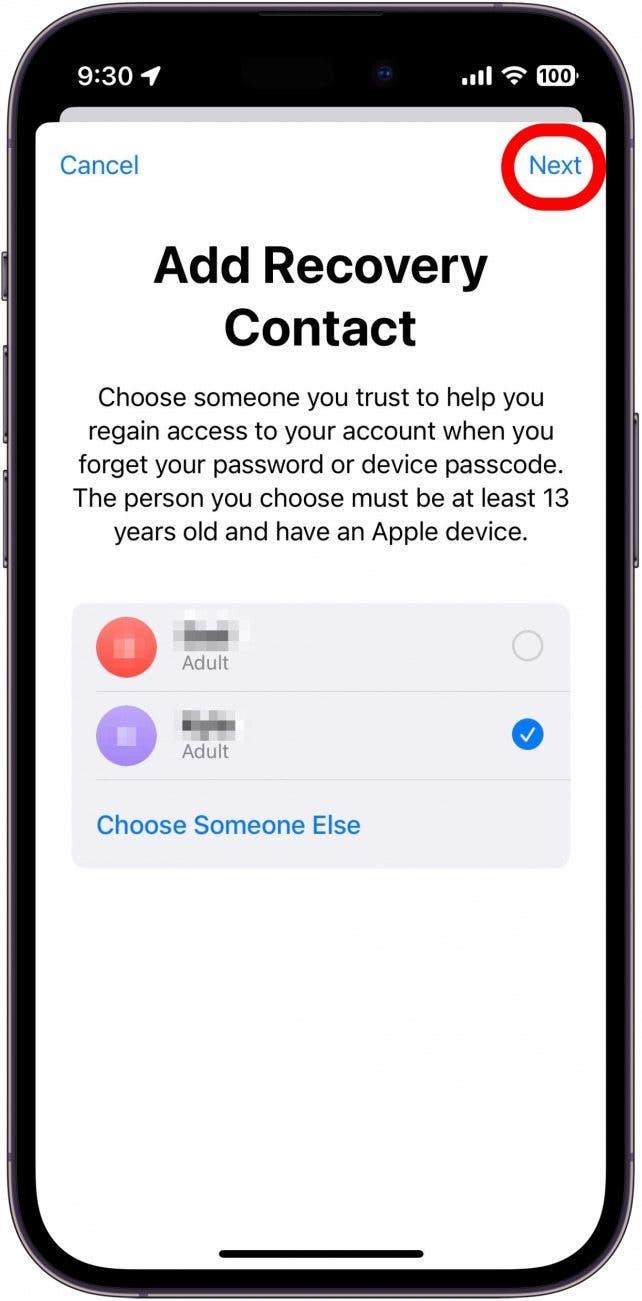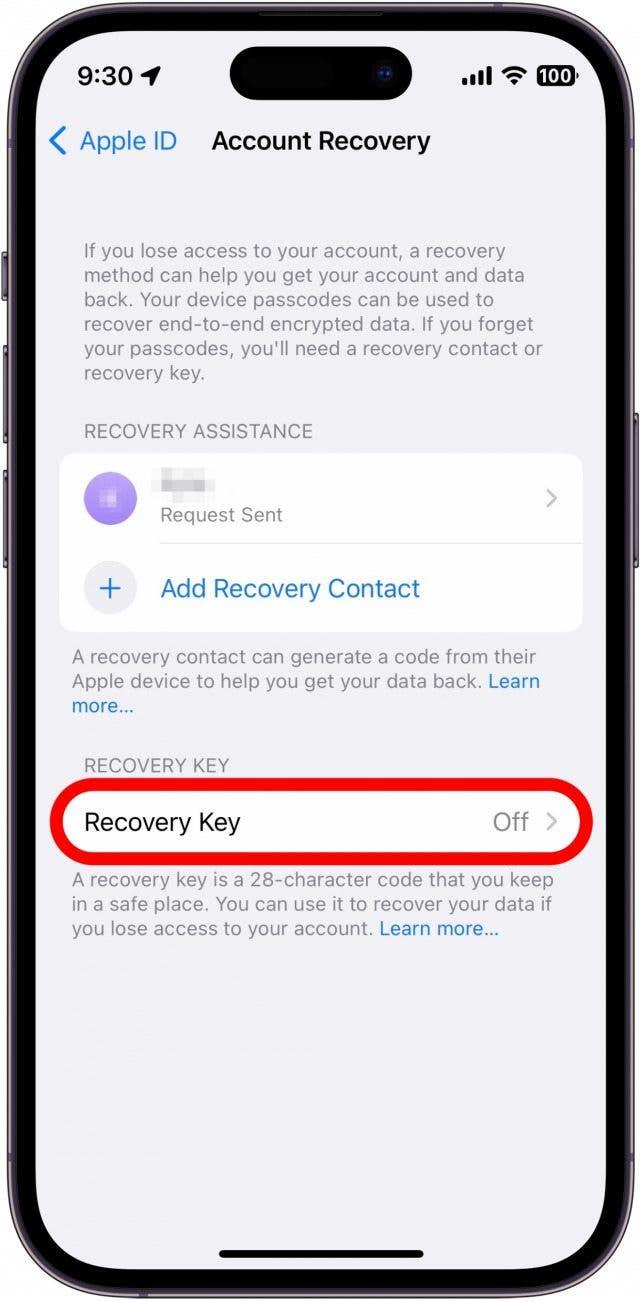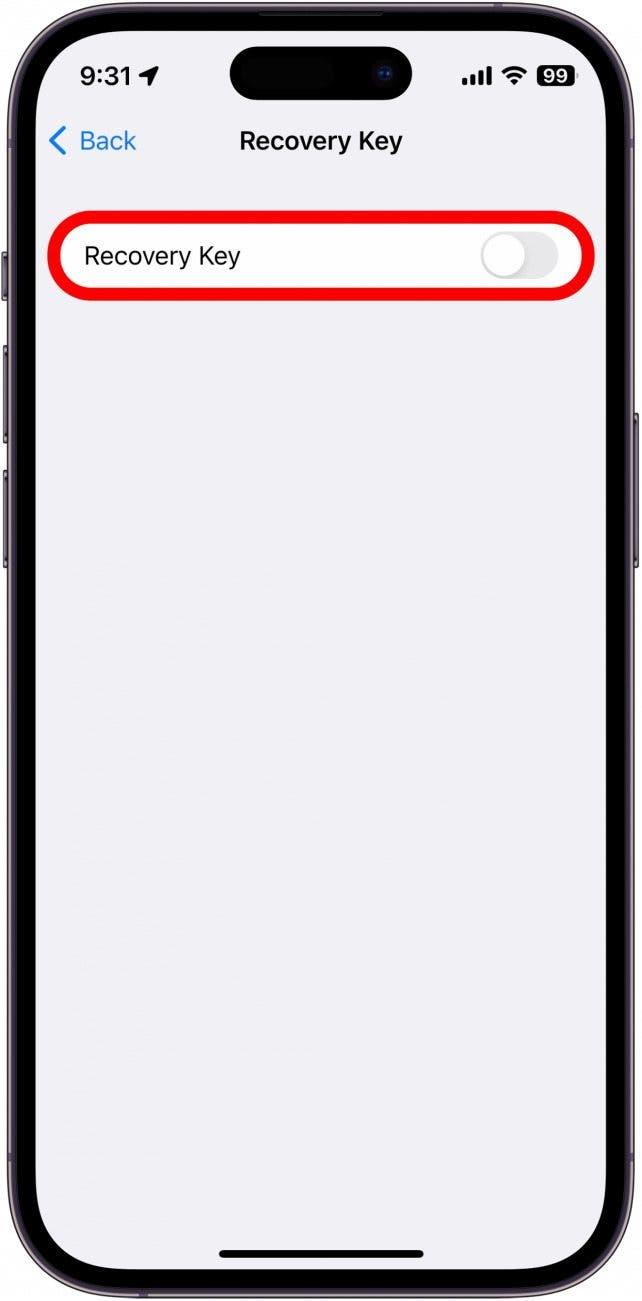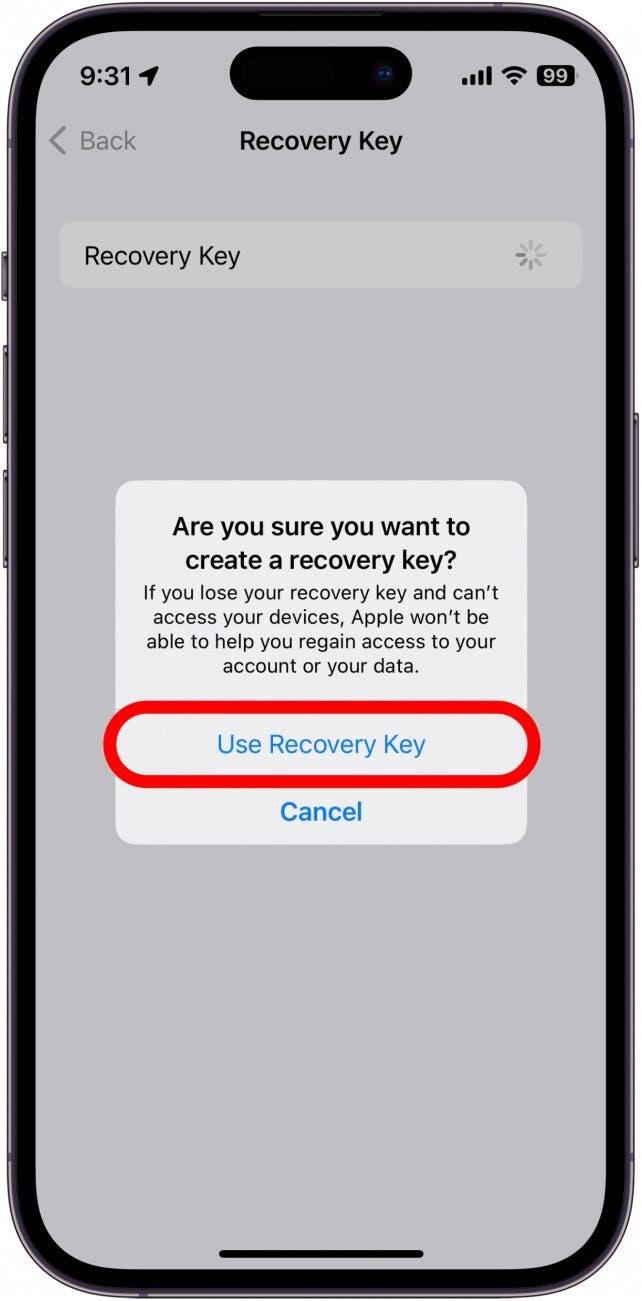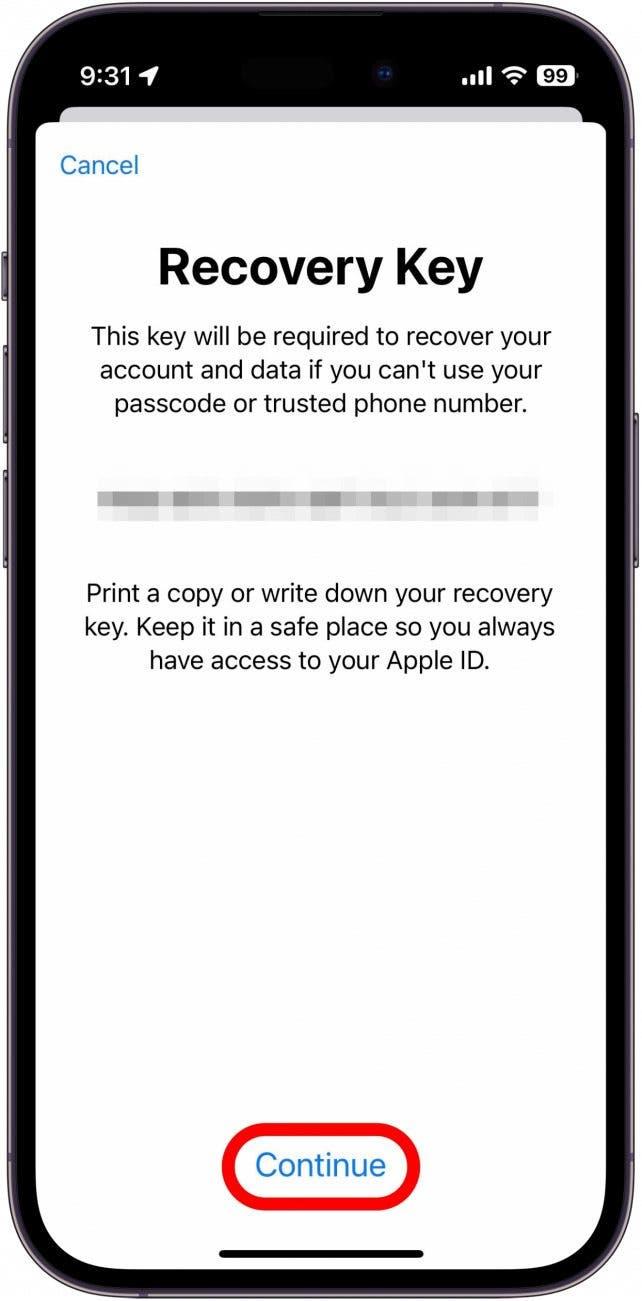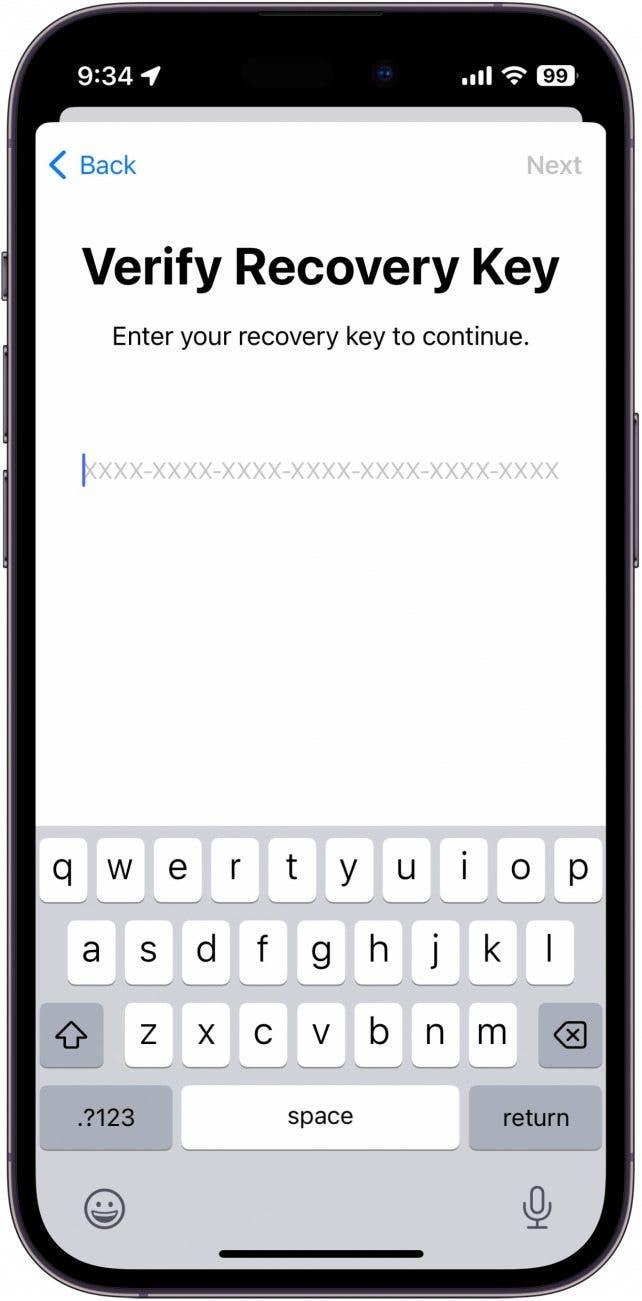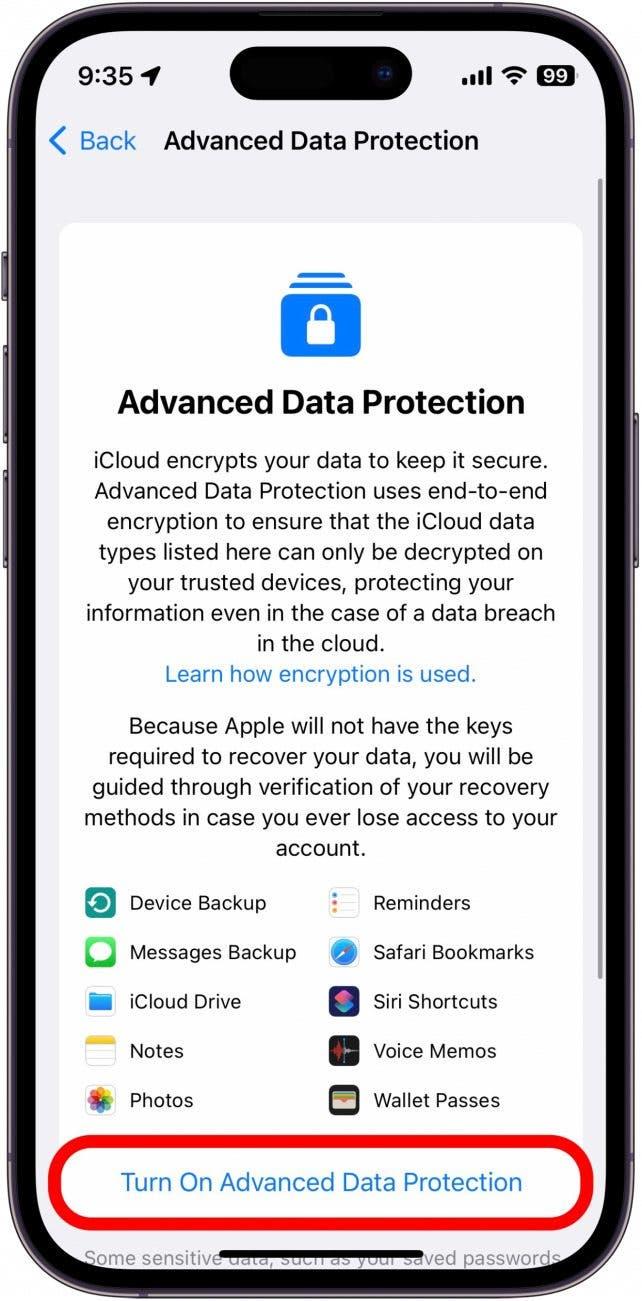Apple telah menambah pilihan untuk mengunci data iCloud anda, yang melindungi segala -galanya dalam akaun anda, termasuk foto, video, dokumen, mesej, dan banyak lagi. Perlindungan Data Lanjutan menggunakan penyulitan akhir-ke-akhir untuk melindungi iCloud anda. Ini bermakna tiada siapa, walaupun Apple, boleh mengakses data anda, jadi jika ada pelanggaran keselamatan di Apple, data anda masih selamat. Satu -satunya cara untuk sampai ke iCloud anda adalah melalui kata laluan ID Apple anda.
Mengapa anda suka tip ini
- Kunci data iCloud anda untuk mengelakkan akses yang tidak dibenarkan dan Afeguard ID Apple anda terhadap pelanggaran data.
- Perlindungan Data Lanjutan menggunakan penyulitan akhir-ke-akhir untuk melindungi data iCloud anda.
- Apabila data anda disulitkan, anda hanya dapat mengaksesnya dengan ID Apple dan kata laluan anda.
- Perlindungan Data Lanjutan bergantung kepada anda tidak pernah melupakan kata laluan anda, jadi pertimbangkan sama ada tahap perlindungan lanjutan ini diperlukan untuk anda sebelum membolehkan.
Cara Mengaktifkan Perlindungan Data Lanjutan
Untuk menggunakan tip ini, anda memerlukan iPhone yang menjalankan iOS 16.2 atau lebih baru, iPad dengan iPados 16.2 atau lebih baru, atau Mac dengan MacOS 13.1 atau lebih baru.
Perlu diingat bahawa perlindungan data canggih menggunakan penyulitan akhir-ke-akhir. Apakah data yang disulitkan akhir-ke-akhir? Ini bermakna iCloud anda akan dikunci, dan hanya anda yang dapat mengaksesnya. Ini bermakna jika anda melupakan kata laluan anda, anda akan dikunci, dan Apple tidak akan dapat membantu melainkan anda telah menyediakan hubungan pemulihan atau kunci pemulihan . Dengan itu, anda perlu mempertimbangkan dengan teliti jika anda dapat mengingati kata laluan anda. Untuk lebih banyak nasihat privasi dan keselamatan iPhone, pastikan untuk Daftar untuk tip percuma kami dari surat berita hari ini. Sebaik sahaja anda yakin bahawa perlindungan data maju iCloud adalah sesuatu yang anda mahu aktifkan, anda boleh melakukannya dengan masuk ke dalam tetapan iPhone anda:
- Buka aplikasi Tetapan , dan ketik nama anda di bahagian atas skrin.

- Ketik iCloud .

- Tatal ke bawah dan ketik perlindungan data lanjutan .

- Ketik Hidupkan Perlindungan Data Lanjutan .

- Sekiranya anda belum menyediakan pemulihan akaun, anda akan diminta sekarang. Ketik Sediakan pemulihan akaun .

- Ketik Tambah Kenalan Pemulihan .

- Ketik Tambah Hubungi Pemulihan sekali lagi.

- Jika anda menggunakan perkongsian keluarga, anda mungkin akan melihat beberapa ahli keluarga anda sebagai kenalan pemulihan. Anda juga boleh mengetuk Pilih orang lain untuk memilih kenalan yang berbeza.

- Ketik Seterusnya .

- Ikuti arahan di skrin untuk menyelesaikan penyambungan pemulihan anda.
- Anda juga boleh menambah kunci pemulihan , walaupun jika anda telah menambah hubungan pemulihan, ia tidak diperlukan untuk menggunakan perlindungan data lanjutan.

- Jika anda ingin menyediakan kunci pemulihan, ketik togol di sebelah kunci pemulihan .

- Ketik Gunakan kekunci pemulihan .

- Selepas anda memasukkan kod laluan iPhone anda, kunci pemulihan anda akan dipaparkan. Tuliskan ini dan simpan di tempat yang selamat, kerana anda memerlukan kunci ini untuk kembali ke akaun Apple anda jika anda kehilangan kata laluan anda. Ketik Teruskan sebaik sahaja anda menulisnya.

- Anda kemudian akan diminta untuk memasukkan kunci pemulihan anda.

- Sebaik sahaja anda mempunyai hubungan pemulihan anda dan/atau kunci pemulihan anda ditambahkan, ketik Hidupkan Perlindungan Data Lanjutan sekali lagi dan ikuti arahan pada skrin untuk menyelesaikan membolehkan perlindungan data lanjutan.

Sebaik sahaja anda menyelesaikan proses persediaan, data iCloud anda akan disulitkan, dan hanya anda akan mempunyai akses kepadanya. Sila ambil perhatian, jika anda kini menggunakan sebarang peranti yang tidak menyokong perlindungan data lanjutan, anda perlu log keluar dari peranti tersebut. Sebagai contoh, jika MacBook anda berada di MacOS Catalina dan iPhone anda berada di iOS 16.2, anda tidak akan dapat menggunakan ID Apple anda pada MacBook anda lagi apabila anda menghidupkan perlindungan data lanjutan.
Soalan Lazim
- Apakah data yang disulitkan akhir-ke-akhir? Penyulitan bermaksud bahawa pihak ketiga tidak dapat mengakses data anda apabila ia berada dalam transit. Data anda tidak boleh dibaca tanpa kunci penyulitan. Apabila anda menghidupkan perlindungan data canggih untuk iCloud anda, kata laluan ID Apple anda berfungsi sebagai kunci penyulitan.
- Adakah iMessages disulitkan? Apabila anda menghantar dan menerima iMessages, mereka disulitkan. Walau bagaimanapun, apabila iMessages anda disokong ke iCloud, mereka bukan kerana sandaran iCloud tidak disulitkan melainkan anda telah membolehkan perlindungan data lanjutan.
- Apa yang berlaku jika saya terlupa kata laluan saya? Jika anda lupa kata laluan ID Apple anda, anda masih boleh memulihkan akaun anda menggunakan salah satu kaedah pemulihan di atas. Anda boleh menggunakan yang sama melupakan ciri kata laluan saya seperti biasa, tetapi anda hanya dapat menggunakan kenalan pemulihan anda atau kekunci pemulihan anda untuk menetapkan semula kata laluan anda.